Tilslutning til en printer via Wi-Fi
Dette afsnit beskriver, hvordan du printer billeder ved at slutte kameraet direkte til en printer, der understøtter PictBridge (trådløst LAN) via Wi-Fi. Se printerens brugervejledning for at få instruktioner i betjening af printeren.
-
Vælg [
: Wi-Fi-/Bluetooth-tilslutning].
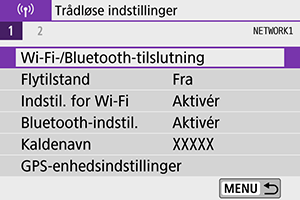
-
Vælg [
Print fra Wi-Fi-printer].
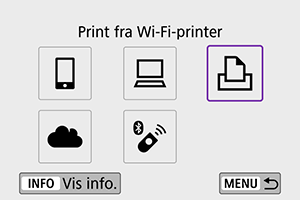
-
Vælg [Tilføj en enhed at tilslutte til].
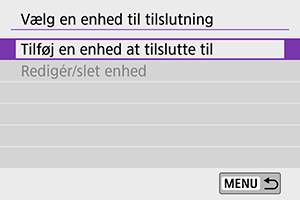
-
Kontrollér SSID'et (netværksnavnet) og passwordet.
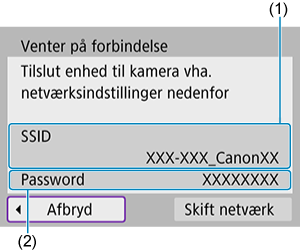
-
Konfigurér printeren.
- I indstillingsmenuen til Wi-Fi på den printer, der skal bruges, skal du vælge det SSID (netværksnavn), du har markeret.
- Angiv det password, der blev markeret i trin 4, som password.
-
Valg af printeren.
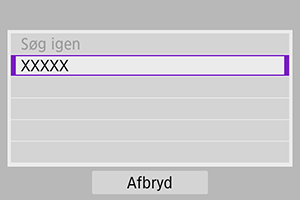
- På listen over detekterede printere skal du vælge den printer, der skal oprettes forbindelse til via Wi-Fi.
- Hvis din foretrukne printer ikke vises, kan du ved at vælge [Søg igen] muligvis gøre kameraet i stand til at finde og vise den.
Bemærk
- Hvis du vil oprette en Wi-Fi forbindelse via et adgangspunkt, kan du se under Wi-Fi forbindelse via adgangspunkter.
Billedprinting
Printing af billeder enkeltvis
-
Vælg det billede, der skal printes.

- Brug
taster eller
vælg et billede, der skal printes, og tryk derefter på
.
- Du kan trykke på knappen
for at vælge billedet ved hjælp af indeksvisning.
- Brug
-
Vælg [Print billede].

-
Print billedet.
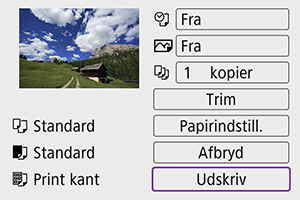
- Se udkrivningsindstillinger Printindstillinger.
- Vælg [Udskriv], derefter [OK] for at starte udskrivning.
Printing ifølge de angivne billedmuligheder
-
Tryk på
.

-
Vælg [Printrækkefølge].

-
Angiv printmulighederne.
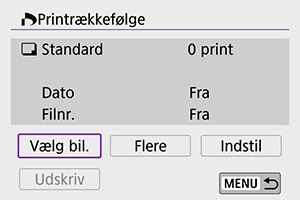
- Se indstillingsprocedure for udskrivning Printrækkefølge (DPOF).
- Hvis printrækkefølgen er fuldført, før der oprettes en Wi-Fi tilslutning, skal du gå til trin 4.
-
Vælg [Udskriv].
- [Udskriv] kan kun vælges, når der er valgt et billede, og printeren er klar til at printe.
-
Print billedet.
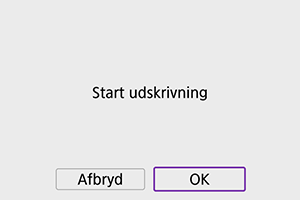
- Når [OK] er valgt, starter udskrivningen.
FORSIGTIG
- Optagelse er ikke muligt, når der er oprettet forbindelse til en printer via Wi-Fi.
- Film kan ikke printes.
- Før du printer, skal du sørge for at indstille papirformat.
- Nogle printere kan muligvis ikke indfotografere filnummeret.
- Hvis [Print kant] er indstillet, vil nogle printere muligvis datoen på kanten.
- Afhængigt af printeren ser datoen muligvis utydelig ud, hvis den er indfotograferet på en lys baggrund eller på kanten.
- RAW-billeder kan ikke udskrives ved at vælge [Printrækkefølge]. Når du udskriver, skal du vælge [Print billede] og udskrive.
Bemærk
- Når du bruger et batteri til at forsyne kameraet med strøm, skal du sørge for, at det er fuldt opladet.
- Afhængigt af billedets filstørrelse og billedkvaliteten kan det tage noget tid, før udskrivningen går i gang, når du har valgt [Udskriv].
- Tryk på for at stoppe udskrivningen
mens [Afbryd] vises, og vælg derefter [OK].
- Når du udskriver med [Printrækkefølge], hvis du stopper udskrivningen og vil genoptage udskrivningen af de resterende billeder, skal du vælge [Genoptag]. Bemærk, at print ikke genoptages, hvis noget af det følgende sker.
- Du har ændret printrækkefølgen eller slettet nogle af de bestilte billeder, før printjobbet blev genoptaget.
- Mens indeks er indstillet, ændrer du papirindstillingen, før printjobbet genoptages.
- Hvis der opstår et problem under udskrivning, se Noter.
Printindstillinger
Skærmvisningen og indstillingsmulighederne vil være forskellige afhængigt af printeren. Derudover vil visse indstillinger muligvis ikke være tilgængelige. Du kan se yderligere oplysninger i printerens instruktionsmanual.
Skærm for printindstillinger
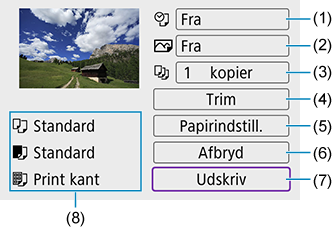
- (1)Indstiller dato eller filnummer ved udskrivning ().
- (2)Indstiller udskrivningseffekterne ().
- (3)Indstiller antallet af kopier, der skal udskrives ().
- (4)Indstiller udskrivningsområdet ().
- (5)Indstiller papirformat, papirtype og layout (, , ).
- (6)Går tilbage til skærmen, hvor der vælges billeder.
- (7)Starter udskrivningen.
- (8)De valgte indstillinger for papirformat, papirtype og layout vises.
- Afhængigt af printerne kan visse indstillinger muligvis ikke vælges.
Papirindstillinger
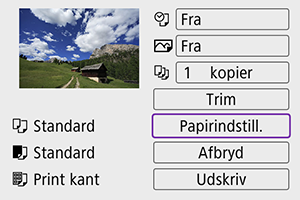
- Vælg [Papirindstill.].
[ ] Indstilling af papirformat
] Indstilling af papirformat
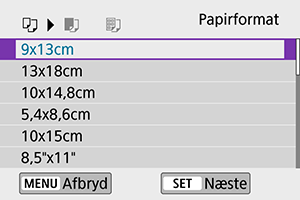
- Vælg papirformatet i printeren.
[ ] Indstilling af papirtype
] Indstilling af papirtype
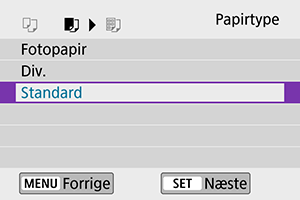
- Vælg papirtypen i printeren.
[ ] Indstilling af sidelayout
] Indstilling af sidelayout
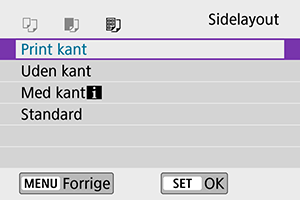
- Vælg sidelayoutet.
FORSIGTIG
- Hvis billedformatet er forskelligt fra det papirformat, der udskrives på, kan billedformatet blive beskåret betydeligt, når du printer uden kant. Billeder bliver muligvis også printet ved en lavere opløsning.
[ ] Indstiller udskrivning af dato/filnummer
] Indstiller udskrivning af dato/filnummer
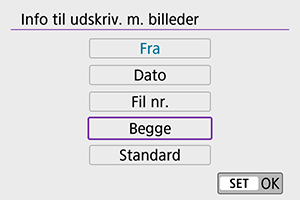
- Vælg [
].
- Vælg, hvad du vil printe.
[ ] Indstilling af printeffekter (Billedoptimering)
] Indstilling af printeffekter (Billedoptimering)
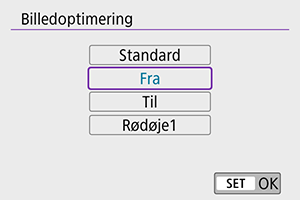
- Vælg [
].
- Vælg printeffekter.
FORSIGTIG
- Hvis du præget optagelsesoplysninger på et billede, der er optaget med en udvidet ISO-hastighed (H), bliver den korrekte ISO-hastighed muligvis ikke præget.
- Indstillingen [Standard] for printeffekter og andre indstillinger er de standardindstillinger, der er indstillet af printerproducenten. Yderligere oplysninger om hvad [Standard] indstillinger er, findes i printerens instruktionsmanual.
[ ] Indstilling af antal kopier
] Indstilling af antal kopier
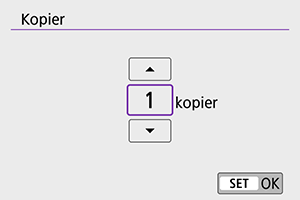
- Vælg [
].
- Indstil antallet af kopier, du vil printe.
Beskæring af billedet
Indstil beskæring lige før printing. Hvis du ændrer andre printindstillinger, når du har beskåret billedet, kan det kræve, at du skal beskære billederne igen.
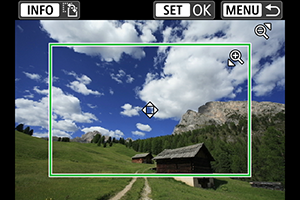
-
På skærm for printindstillinger vælg [Trim].
-
Indstil beskåret billedstørrelse, positionen og billedformatet.
- Billedområdet inden for beskæringsrammen printes. Formen på rammen (billedformat) kan ændres med [Papirindstill.].
Ændring af beskåret billedstørrelse
Brug
eller
knappen for at ændre størrelse på beskæringsrammen.
Flytning af beskæringsrammen
Brug
knapper for at bevæge rammen lodret eller vandret.
Ændring af beskæringsrammens retning
Hvis du trykker på knappen
, skifter beskæringsrammen mellem lodret og vandret.
-
Tryk på
for at afslutte beskæringen.
- Du kan kontrollere det beskårede billedområde i øverste til venstre side på skærmen for printindstillinger.
FORSIGTIG
- Det beskårede billedområde bliver muligvis ikke udskrevet, som du har angivet, afhængigt af printeren.
- Jo mindre beskæringsrammen er, jo lavere vil den opløsning, hvor med billederne printes, være.
Bemærk
Håndtering af printerfejl
- Hvis udskrivningen ikke fortsætter efter, du har løst en printerfejl (intet blæk, intet papir osv.) og vælger [Næste] for at genoptage udskrivningen, skal du betjene knapperne på printeren. Du kan få oplysninger om genoptagelse af udskrivningen i printerens instruktionsmanualen.
Fejlmeddelelser
- Hvis der opstår et problem under print, får du vist en fejlmeddelelse på kameraets skærm. Genoptag printingen, når problemet er løst. For instruktioner om løsning af printerproblemer se printerens instruktionsmanual.
Papirfejl
- Bekræft, at papiret er ilagt forkert.
Blækfejl
- Kontrollér printerens blækniveau og overskudsbeholderen for blæk.
Hardwarefejl
- Kontrollér, om der er andre problemer end manglende papir og blæk.
Filfejl
- Det valgte billede kan ikke printes. Billeder, der er taget med et andet kamera eller redigeret på en computer, kan muligvis ikke printes.
